MACROCOMENZI
O macrocomanda este o secventa de comenzi pe care puteti sa le executati automat în mod repetat.
1.1. Înregistrarea unei macrocomenzi
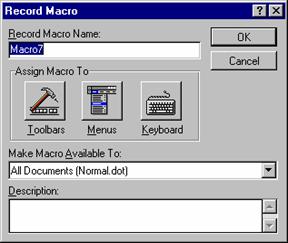
![]() Înregistrarea
unei secvente de comenzi este cea mai simpla cale de a crea o macrocomanda. Mai
întâi 121j91b , lansati procedura de înregistrare a mavrocomenzii, executând dublu clic
pe indicatorul REC de pe bara de stare. Word va afisa caseta de dialog Record
Macro. În rubrica Record Macro Name, introduceti numele noii macrocomenzi.
Introduceti în rubrica Description o descriere a macrocomenzii. Descrierea va
aparea pe bara de stare atunci când mutati cursorul mouse-ului deasupra
butonului corespunzator macrocomenzii. Daca vreti ca macrocomanda sa fie
disponibila numai în modelul curent, selectati modelul din lista derulanta
Macro Available To. Daca vreti ca macrocomanda sa fie disponibila întotdeauna,
indiferent de modelul în care lucrati, asigurati-va ca în lista derulanta este
selectata optiunea All Documents (Normal.Dot).
Înregistrarea
unei secvente de comenzi este cea mai simpla cale de a crea o macrocomanda. Mai
întâi 121j91b , lansati procedura de înregistrare a mavrocomenzii, executând dublu clic
pe indicatorul REC de pe bara de stare. Word va afisa caseta de dialog Record
Macro. În rubrica Record Macro Name, introduceti numele noii macrocomenzi.
Introduceti în rubrica Description o descriere a macrocomenzii. Descrierea va
aparea pe bara de stare atunci când mutati cursorul mouse-ului deasupra
butonului corespunzator macrocomenzii. Daca vreti ca macrocomanda sa fie
disponibila numai în modelul curent, selectati modelul din lista derulanta
Macro Available To. Daca vreti ca macrocomanda sa fie disponibila întotdeauna,
indiferent de modelul în care lucrati, asigurati-va ca în lista derulanta este
selectata optiunea All Documents (Normal.Dot).
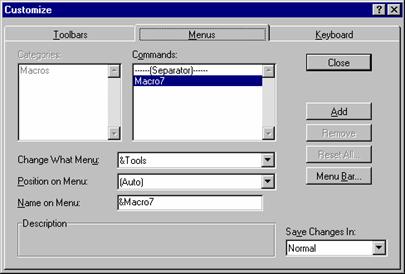
În continuare, executati un clic pe unul din butoanele din caseta Assign Macro To: Toolbars (Bare cu instrumente de lucru), Menus (Meniuri) sau Keyboard (Tastatura). Word va afisa caseta de dialog Customize, în care a fost selectata eticheta corespunzatoare butonului pe care l-ati apasat.
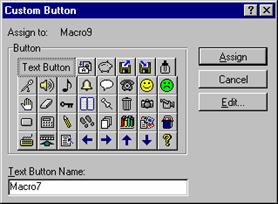
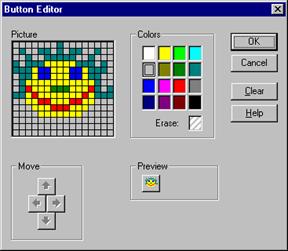 Daca selectati butonul Toolbars,
executati un clic pe numele macrocomenzii si trageti-l pe una din barele cu
instrumente de lucru. Word va afisa caseta de dialog Custom Button. Selectati
unul dintre butoanele sugerate de Word sau lasati butonul Text Button selectat
si introduceti un nume adecvat în rubrica Text Button Name. Daca executati un
clic pe butonul Edit, Word va permite sa creati un buton prin caseta de dialog
Custom Button. Apoi executati un clic pe butonul Assign ca sa atribuiti butonul
selectat macrocomenzii si sa va întoarceti în caseta de dialog Customize.
Daca selectati butonul Toolbars,
executati un clic pe numele macrocomenzii si trageti-l pe una din barele cu
instrumente de lucru. Word va afisa caseta de dialog Custom Button. Selectati
unul dintre butoanele sugerate de Word sau lasati butonul Text Button selectat
si introduceti un nume adecvat în rubrica Text Button Name. Daca executati un
clic pe butonul Edit, Word va permite sa creati un buton prin caseta de dialog
Custom Button. Apoi executati un clic pe butonul Assign ca sa atribuiti butonul
selectat macrocomenzii si sa va întoarceti în caseta de dialog Customize.
Daca selectati butonul Menus, alegeti un meniu din lista derulanta Change What Menu. Word va sugera meniul Tools. Stabiliti pozitia macrocomenzii în meniu, alegând o optiune din lista derulanta Position on Menu (sau lasati selectata optiunea Auto si Word va alege cum crede ca este mai bine), apoi redactati numele optiunii care va aparea în meniu în rubrica Name on Menu.
 Daca selectati butonul Keyboard,
executati un clic în rubrica Press New Shortcut Key si introduceti combinatia
de taste pe care doriti sa o folositi si apoi executati un clic pe butonul
Assign.
Daca selectati butonul Keyboard,
executati un clic în rubrica Press New Shortcut Key si introduceti combinatia
de taste pe care doriti sa o folositi si apoi executati un clic pe butonul
Assign.
|
|
Stop Pause |
Dupa ce atribuiti o cale de rulare macrocomenzii, Word va afisa bara cu instrumente de lucru MacroRecord si va lipi de cursorul mouse-ului o pictograma de forma unei casete audio ca sa nu uitati ca sunteti în timpul unei înregistrari. De asemenea, indicatorul REC de pe bara de stare va fi înnegrit, pentru cazurile când caseta de lânga cursor nu va spune nimic. Acum înregistrati secventa de comenzi pe care vreti sa le refolositi. Daca vreti sa executati o operatie pe care nu vreti sa o înregistrati, puteti sa întrerupeti în orice moment înregistrarea, executând un clic pe butonul Pause. Executati din nou un clic pe butonul Pause ca sa reluati înregistrarea. Pentru oprirea înregistrarii, executati un clic pe butonul Stop, executati dublu clic pe indicatorul REC de pe bara de stare sau selectati Tools-Macro Si executati un clic pe butonul Stop Recording din caseta de dialog Macro.
Pentru rularea unei macrocomenzi, executati un clic pe butonul din bara cu instrumente de lucru, selectati articolul de meniu sau apasati combinatia de taste pe care le-ati stabilit pentru macrocomanda respectiva.
|